Tạo một vùng chứa Amazon S3 (S3 Bucket)
1. Tạo một Bucket
Trước hết, đăng nhập vào Amazon AWS S3 Console.
Tiếp theo, nhấn vào nút "Create bucket".
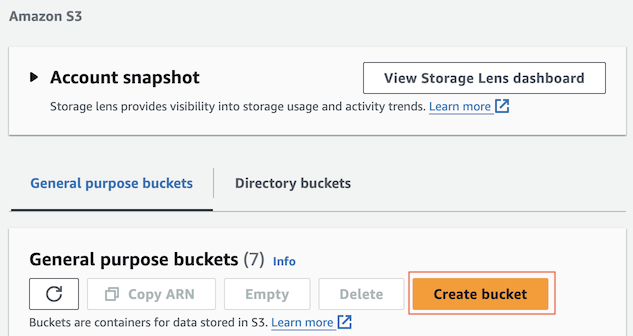
Chọn "AWS Region" và nhập vào tên của Bucket.
AWS Region | Khu vực địa lý mà dữ liệu của bạn sẽ được lưu trữ. Mỗi khu vực sẽ có đơn giá lưu trữ khác nhau. Các khu vực rẻ nhất là tại Mỹ, Canada hoặc Châu Âu, và đắt nhất là tại Châu Phi. Tuy nhiên, bạn nên chọn khu vực nào gần nơi bạn sử dụng hoặc gần nơi mà khách hàng của bạn sử dụng. |
Bucket name | Tên của Bucket là duy nhất đối tất cả người dùng. Vì vậy bạn nên đặt tên Bucket dựa trên một tên miền mà bạn sở hữu, chẳng hạn:
|
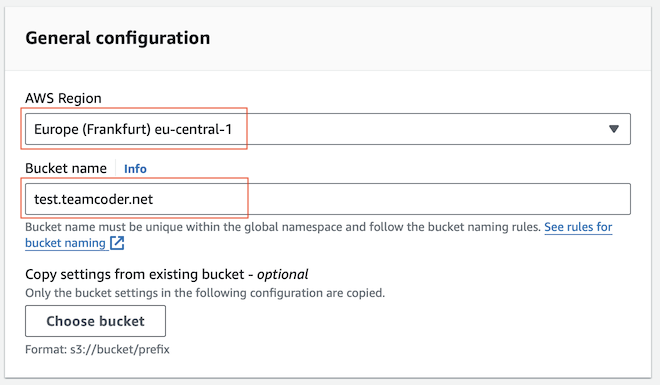
Object Ownership | Description |
ACLs disabled | Với tuỳ chọn mặc định này, tất cả các đối tượng trong Bucket này thuộc quyền sở hữu của tài khoản tạo ra nó. Quyền truy cập vào Bucket này và các đối tượng của nó được chỉ định thông qua các chính sách. Bạn có thể thiết lập chính sách cho mỗi Bucket cụ thể. |
ACLs enabed | Sử dụng tuỳ chọn này nếu bạn cho phép Bucket này được sở hữu bởi nhiều tài khoản khác nhau. Quyền truy cập vào Bucket và các đối tượng của nó được xác định thông qua ACL (Access Control List). |
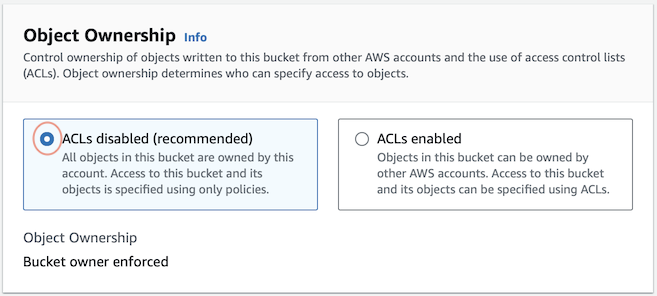
Chấp nhận tất cả các tuỳ chọn mặc định khác và nhấn nút "Create bucket".
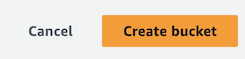
Bucket đã được tạo ra.
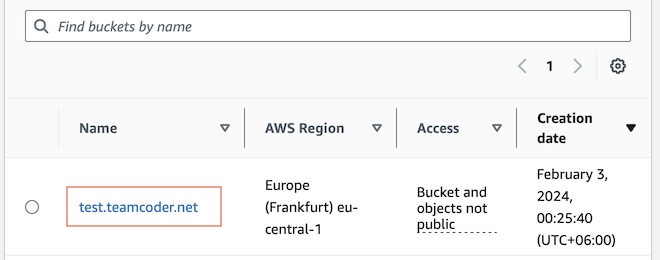
2. Tải các file lên S3 Bucket
Nếu bạn là một người mới bắt đầu sử dụng S3 Bucket, bạn có thể tải một vài file hoặc một thư mục lên S3 Bucket để trải nghiệm những tính năng cơ bản của nó.
Nhấn vào Bucket mà bạn vừa tạo ra ở bước trên để xem các đối tượng mà nó chứa.
Nhấn vào nút "Upload" để tải các file lên Bucket.

Tải lên một vài file
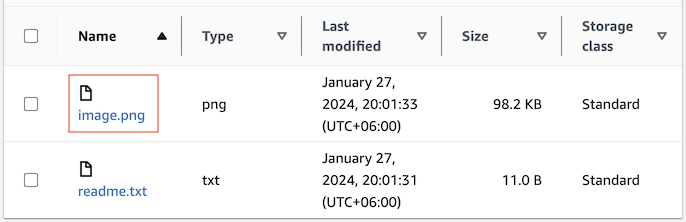
Nhấn vào một đối tượng bất kỳ mà bạn vừa tải lên, bạn có thể xem được các thông tin cơ bản, bao gồm cả URL của đối tượng. Chú ý: Bạn cần phải cấu hình chính sách cho Bucket này nếu muốn download đối tượng thông qua URL hoặc chia sẻ nó một cách công khai.
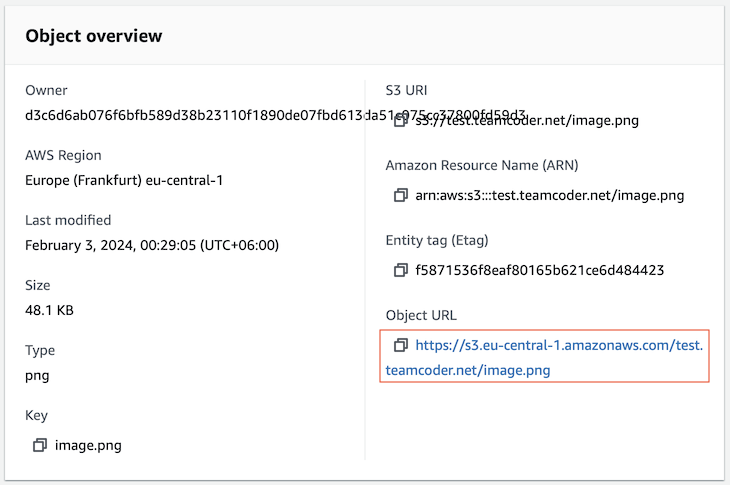
- S3 Client Tools
3. Truy cập công cộng
Sau khi tạo một Bucket, bạn có rất nhiều lựa chọn một ứng dụng khách S3 (S3 client) để quản lý Bucket với các chức năng thông dụng như tải lên và tải xuống. Các công cụ đó sẽ được đề xuất ở phía cuối bài viết này.
Trong trường hợp đơn giản, bạn muốn các đối tượng có thể download được thông qua URL của chúng một cách công cộng (Không cần thông tin xác thực), bạn cần vài cấu hình nhỏ với chính sách của Bucket này.
1 - [Your Bucket] > Permissions > (bucket settings) > Edit
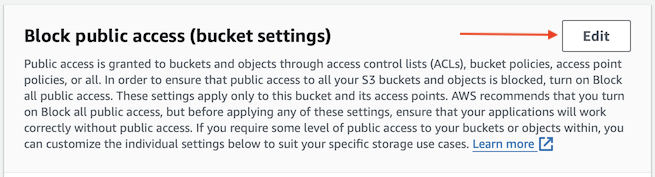
Bỏ việc chặn các quyền truy cập công cộng.

Save changes
2 - [Your Bucket] > Permissions > Bucket policy > Edit

Để cho phép người dùng xem một đối tượng bất kỳ trên một Bucket và liệt kê các đối tượng trên Bucket đó, bạn cần thiết lập một chính sách tối thiểu giống dưới đây. Thay đổi "your_bucket_name" trong đoạn văn bản thành tên Bucket của bạn, sau đó copy và dán vào trình soạn thảo.
{
"Version": "2012-10-17",
"Statement": [
{
"Sid": "Stmt-GetObject",
"Action": [
"s3:GetObject"
],
"Effect": "Allow",
"Resource": "arn:aws:s3:::your_bucket_name/*",
"Principal": "*"
},
{
"Sid": "Stmt-ListBucket",
"Action": [
"s3:ListBucket"
],
"Effect": "Allow",
"Resource": "arn:aws:s3:::your_bucket_name",
"Principal": "*"
}
]
}Ví dụ:
{
"Version": "2012-10-17",
"Statement": [
{
"Sid": "Stmt-GetObject",
"Action": [
"s3:GetObject"
],
"Effect": "Allow",
"Resource": "arn:aws:s3:::test.teamcoder.net/*",
"Principal": "*"
},
{
"Sid": "Stmt-ListBucket",
"Action": [
"s3:ListBucket"
],
"Effect": "Allow",
"Resource": "arn:aws:s3:::test.teamcoder.net",
"Principal": "*"
}
]
}Cuối cùng, nhấn "Save changes".
Xem thêm bài viết chuyên đề về chính sách S3 Bucket:
4. Có thể bạn quan tâm
Để quản lý các nguồn tài nguyên trên S3 Bucket bạn nên sử dụng một ứng dụng khách S3 (S3 Client), nó sẽ giúp công việc của bạn dễ dàng hơn. Bài viết dưới đây giới thiệu cho bạn các ứng dụng như vậy.
- S3 Client Tools
Amazon S3 không đơn giản là một không gian lưu trữ dữ liệu, nó có thể giúp bạn lưu trữ (host) một website tĩnh.

Các hướng dẫn Amazon Web Services
- Giới thiệu về Amazon Web Services (AWS)
- Giới thiệu về Amazon S3
- Giới thiệu về Amazon Cloudfront và kiến trúc của nó
- Làm sao để giảm chi phí Amazon Cloudfront?
- Vô hiệu hoá bộ nhớ đệm CloudFront
- Giới thiệu về DigitalOcean Spaces
- Hướng dẫn tạo DigitalOcean Spaces Bucket
- Giới thiệu về Amazon ACM
- Java Awssdk S3 Tải tệp lên S3 Bucket với S3Client
- Tạo AWS accessKeyId/secretAccessKey
- Java Awssdk S3 Liệt kê các đối tượng trong S3 Bucket
- Lưu trữ (host) một Website tĩnh trên Amazon S3
- Vô hiệu hoá bộ nhớ đệm của CloudFront với Java
- Tạo DigitalOcean Spaces Access Key
- Java Awssdk Các Credentials Provider thông dụng
- Java Awssdk Tạo và sử dụng ProfileCredentialsProvider
- Java Awssdk Tạo và sử dụng EnvironmentVariableCredentialsProvider
- Java Awssdk Tạo và sử dụng SystemPropertyCredentialsProvider
- Java Awssdk S3 Tải object lên với S3TransferManager
- Java Awssdk S3 Tải object xuống với S3TransferManager
- Java thao tác với DigitalOcean Spaces sử dụng S3TransferManager
- Java tạo, liệt kê và xoá S3 Bucket
- Aws Console Tạo tài khoản người dùng IAM
- Tạo một vùng chứa Amazon S3 (S3 Bucket)
- Các quy tắc chuyển hướng cho S3 Static Website
- Cấu hình tên miền tuỳ chỉnh cho website tĩnh Amazon S3
- Tạo bản phân phối CloudFront cho S3 Bucket
- Cấu hình các trang phản hồi lỗi cho CloudFront
- Tạo các chính sách S3 Bucket
- Công cụ tạo các chính sách cho AWS - policygen
- So sánh Amazon S3 Rest API Endpoint và S3 Web Endpoint
- Chuyển hướng trong S3 Website với x-amz-website-redirect-location
- Di chuyển (migrate) dịch vụ DNS tới Amazon Route 53
- Chuyển (transfer) đăng ký tên miền tới Amazon Route 53
- Yêu cầu chứng chỉ SSL từ Amazon ACM
Show More
